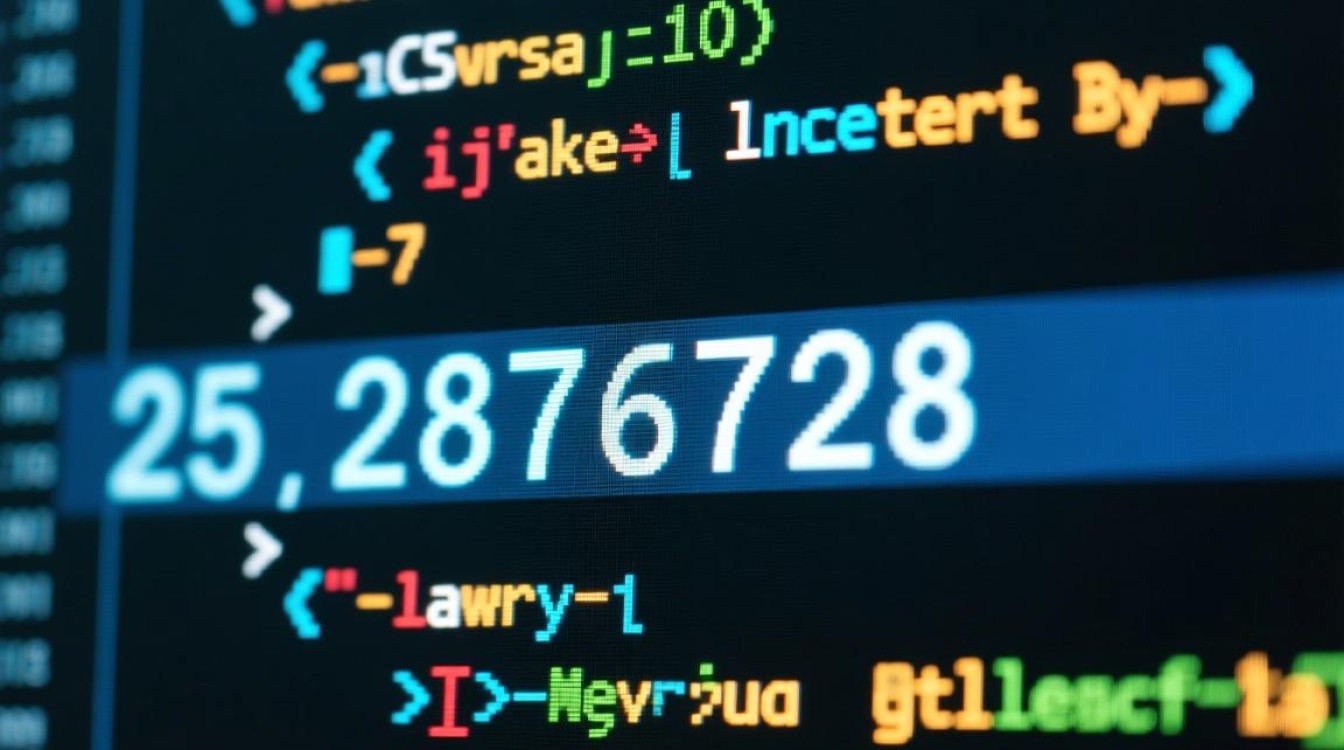准备新虚拟机
在现代信息技术环境中,虚拟化技术已成为提升资源利用率、简化管理流程的核心工具,无论是开发者搭建测试环境、运维团队部署服务器,还是企业实施数灾备方案,准备一台新的虚拟机(VM)都是基础且关键的一步,本文将从需求分析、环境配置、系统安装、优化调整及安全加固五个维度,详细阐述准备新虚拟机的完整流程,确保操作高效、结果可靠。

明确需求:虚拟机规划的基础
在创建虚拟机之前,清晰的需求定义是避免后续资源浪费或性能瓶颈的前提,首先需确定虚拟机的用途,是用于Web服务器、数据库服务、开发测试环境,还是桌面虚拟化?不同用途对硬件资源、操作系统及软件配置的要求差异显著,数据库服务器需优先保证内存和存储性能,而开发测试环境则可能更注重快速部署与快照功能。
需规划虚拟机的硬件配置,这包括:
- CPU:根据应用负载确定vCPU数量,一般测试环境可分配2-4核,生产环境需结合物理主机资源及并发需求预留余量;
- 内存:确保分配的内存满足操作系统基础需求(如Linux最小512MB,Windows推荐2GB)及应用运行要求,避免过度分配导致宿主机资源紧张;
- 存储:区分系统盘与数据盘,系统盘容量建议40-80GB(SSD优先),数据盘根据实际需求扩展,并考虑是否配置RAID或独立存储池;
- 网络:选择桥接模式(虚拟机与宿主机同网段)或NAT模式(通过宿主机共享网络),若需复杂网络策略(如虚拟化集群),则需配置虚拟交换机(vSwitch)或分布式交换机(DVS)。
需明确操作系统版本,Linux系统可选CentOS、Ubuntu Server等,Windows系统需确认是Server版本还是Desktop版本,并提前准备对应镜像文件(ISO)及产品密钥(如需激活)。
环境准备:宿主机与工具检查
虚拟机的运行依赖于宿主机(Host)的环境支持,因此在创建前需完成以下检查:
虚拟化平台支持
确保宿主机CPU支持虚拟化技术(如Intel VT-x或AMD-V),并在BIOS/UEFI中启用虚拟化功能,对于Windows宿主机,可通过任务管理器“性能”选项卡查看“虚拟化”是否已启用;Linux宿主机可通过命令grep -E 'vmx|svm' /proc/cpuinfo确认。
虚拟化软件选择
根据宿主机系统选择合适的虚拟化工具:
- Windows:Hyper-V(系统内置)、VMware Workstation Pro、VirtualBox;
- Linux:KVM(内核级虚拟化,需开启CPU虚拟化)、VMware Workstation Player、VirtualBox;
- 企业级场景:VMware vSphere、Microsoft Hyper-V Server、Proxmox VE等。
资源预留与权限
确保宿主机有足够的物理资源(CPU、内存、存储)分配给虚拟机,避免因资源争抢导致性能下降,若使用企业级虚拟化平台(如vCenter),需提前配置资源池(Resource Pool)与访问权限,确保管理员账号具备创建虚拟机的权限。

创建与安装:虚拟机的“从无到有”
完成规划与环境准备后,即可进入虚拟机的创建与安装阶段,以VMware Workstation为例,具体步骤如下:
创建虚拟机
- 打开虚拟化软件,选择“创建新虚拟机”,向导模式适合新手,自定义模式可灵活配置;
- 选择“典型(推荐)”或“自定义(高级)”,后者可细化硬件配置(如内存热插拔、PCI设备直通等);
- 选择操作系统版本(如“Linux”→“Ubuntu Linux (64-bit)”),软件会自动推荐硬件配置;
- 命名虚拟机并选择存储位置,建议将虚拟机文件(.vmx、.vmdk等)存放于独立磁盘或分区,避免与宿主机系统文件混存;
- 配置磁盘容量:建议“将虚拟磁盘拆分成多个文件”(便于管理)或“存储为单个文件”(提升性能),初始容量按需分配,后续可动态扩展;
- 网络连接选择:桥接、NAT或仅主机模式,根据网络规划确定。
安装操作系统
- 在虚拟机设置中挂载操作系统ISO镜像(或选择物理光驱);
- 启动虚拟机,进入操作系统安装界面,按提示完成分区(建议使用LVM或ZFS便于管理)、用户创建、网络配置等步骤;
- 安装完成后,安装VMware Tools(或VirtualBox Guest Additions),这能提升虚拟机性能(如支持分辨率自适应、文件拖拽、鼠标无缝切换)。
优化调整:提升虚拟机可用性
新安装的虚拟机需经过优化,才能更好地满足业务需求。
系统基础配置
- 更新系统:执行
sudo apt update && sudo apt upgrade(Ubuntu)或yum update -y(CentOS),安装安全补丁; - 关闭不必要的服务:如Linux系统中的
avahi-daemon(零配置网络)、cups(打印服务),减少资源占用; - 配置时间同步:安装NTP客户端(如
chrony),确保与宿主机或NTP服务器时间一致,避免证书认证等问题。
硬件性能调优
- 内存与CPU:若虚拟机负载较低,可动态调整vCPU数量(避免“超线程”导致的性能下降);内存不足时,可配置内存 ballooning(内存 ballooning)或启用KSM(Kernel Same-page Merging,Linux内存去重);
- 存储优化:使用SSD作为虚拟机磁盘,调整磁盘I/O调度器(如Linux中设置为
deadline或none),对数据库等场景可配置I/O优先级; - 网络优化:关闭虚拟机网卡的TSO(TCP Segmentation Offload)功能(在特定场景下可减少CPU开销),或升级网卡驱动至最新版。
备份与快照管理

- 创建快照:在虚拟机配置完成后,创建基础快照(如“初始安装完成”),后续修改前可先备份快照;
- 配置自动备份:通过虚拟化平台的备份工具(如vSphere Data Protection)或第三方工具(如Veeam),定期备份虚拟机文件,避免数据丢失。
安全加固:构建虚拟机防护体系
虚拟机的安全性直接关系到数据与应用的稳定运行,需从系统、网络、访问三个层面加固:
系统安全
- 更新与补丁:定期检查并安装操作系统及应用软件的安全更新;
- 最小权限原则:禁用root远程登录(Linux),改用sudo授权;Windows系统关闭默认管理员账号,创建强密码的新管理员账号;
- 防火墙配置:启用系统自带防火墙(如Linux的
ufw、Windows的Windows Defender Firewall),仅开放必要端口(如SSH 22、HTTP 80)。
网络安全
- 网络隔离:将虚拟机划分至不同VLAN或安全组,限制跨网段访问;
- 访问控制:通过虚拟化平台的访问控制列表(ACL)限制IP地址对虚拟机的管理访问;
- 加密传输:对虚拟机与外部通信的数据启用SSL/TLS加密,避免敏感信息泄露。
虚拟化层安全
- 宿主机加固:定期更新虚拟化软件版本,修复已知漏洞;
- 资源隔离:避免在宿主机上运行非必要的应用,减少被攻击面;
- 日志监控:开启虚拟化平台的审计日志,记录虚拟机的创建、修改、删除等操作,便于追溯异常行为。
准备一台新的虚拟机不仅是技术操作的过程,更是对资源规划、性能优化与安全管理的综合考量,从需求分析到安全加固,每一步都需细致考量,才能确保虚拟机稳定、高效地服务于业务目标,随着虚拟化技术的不断发展,未来还可结合容器化(如Docker、Kubernetes)、混合云等方案,进一步拓展虚拟机的应用场景与价值。